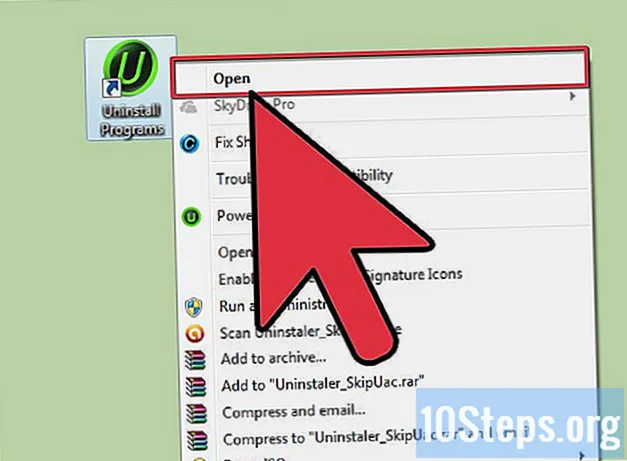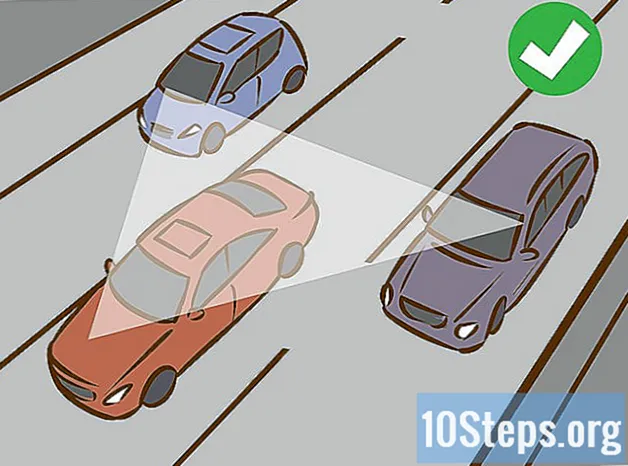Sadržaj
Ako je vaše računalo sa sustavom Windows Vista neočekivano prestalo raditi zbog sistemske pogreške ili virusa ili ako želite formatirati tvrdi disk i vratiti računalo na tvorničke postavke, znajte da ga možete vratiti na nekoliko načina. Možete izvršiti vraćanje sustava, vratiti prethodno stvorenu sigurnosnu kopiju slike, ponovo instalirati Windows ili jednostavno vratiti računalo u izvorne tvorničke postavke.
koraci
Metoda 1 od 5: Izvođenje oporavka sustava
Kliknite izbornik "Start" i odaberite "Svi programi’.

Kliknite "Pribor" i odaberite "Alati sustava"’
Kliknite "Vraćanje sustava’. Na zaslonu će se pojaviti prozor "Vraćanje sustava".

Odaberite opciju pored točke vraćanja koju želite koristiti da biste obnovili računalo. Možete odabrati točku vraćanja koju preporučuje Windows ili neku drugu opciju.
Kliknite "Dalje’.

Označite kvačicu pored "C: "kada vas pitaju koji tvrdi disk želite vratiti.
Kliknite "Završi’. Sistemske datoteke sada će se vratiti prema odabranom datumu i vremenu, a na vaše osobne datoteke neće utjecati.
Druga metoda 5: Vraćanje računala s sigurnosne kopije sustava (pomoću instalacijskog diska sustava Windows)
Umetnite instalacijski disk koji ste dobili s računalom.
Kliknite na izbornik "Start", a zatim na strelicu pored ikone "Zaključaj".
Kliknite "Ponovo pokreni’. Računalo će se ponovno pokrenuti i prepoznati instalacijski disk tijekom pokretanja.
Kad se zatraži da instalirate Windows, pritisnite bilo koju tipku.
Odaberite željeni jezik i kliknite "Dalje’.
Kliknite "Popravak računala’.
Kliknite naziv operativnog sustava koji želite popraviti. Ova će opcija vjerojatno biti označena kao "Microsoft Windows Vista".
Kliknite "Dalje’. Prikazat će se izbornik "Mogućnosti oporavka sustava".
Kliknite "Kompletno vraćanje računala’.
Odaberite točku vraćanja na koju želite vratiti računalo.
Kliknite "Dalje’.
Provjerite je li željena točka vraćanja ispravna i kliknite "Završi’. Tada će Windows vratiti sadržaj vašeg računala, poput datoteka i postavki sustava, prema odabranom datumu.
Treća metoda 5: Vraćanje računala s sigurnosne kopije sustava (bez instalacijskog diska Windows)
Uključite računalo sa sustavom Windows Vista.
- Ako je već uključen, kliknite na izbornik "Start" i na padajućem izborniku pored gumba "Blokiraj" odaberite "Pokreni".
Pritisnite tipku F8 nekoliko puta čim se pokrene računalo. Na zaslonu će se prikazati izbornik "Napredne mogućnosti pokretanja".
- Ako se ne pojavi, ponovno pokrenite računalo i nastavite pritiskati tipku. F8 nekoliko puta prije no što se na zaslonu pojavi logotip sustava Windows.
Koristite strelice na tipkovnici kako biste istaknuli opciju "Popravite svoje računalo"’.
Pritisnite tipku ↵ Uđite.
Odaberite izgled tipkovnice i odaberite "Dalje’.
Odaberite svoje korisničko ime s padajućeg izbornika i unesite lozinku za sustav Windows Vista.
Kliknite "U redu’. Prikazat će se izbornik "Mogućnosti oporavka sustava".
Kliknite "Kompletno vraćanje računala’.
Odaberite točku vraćanja na koju želite vratiti računalo.
Kliknite "Dalje’.
Provjerite je li željena točka vraćanja ispravna i kliknite "Završi’. Tada će Windows vratiti sadržaj vašeg računala, poput datoteka i postavki sustava, prema odabranom datumu.
Metoda 4 od 5: Ponovna instalacija sustava Windows Vista
- Uključite računalo sa sustavom Windows Vista.
Umetnite instalacijski disk sustava Windows Vista u CD pogon. Na ekranu će se pojaviti čarobnjak "Windows Installation".
Kliknite "Instaliraj odmah’”’.
Pročitajte uvjete korištenja sustava Windows Vista i kliknite "Prihvaćam uvjete licenciranja’.
Odaberite "Custom" kada čarobnjak pita vrstu instalacije koju želite.
Odaberite particiju "C: "kada vas čarobnjak zatraži za mjesto instalacije sustava Windows Vista.
Kliknite "Dalje’. Pokrenut će postupak instalacije sustava Windows Vista i računalo će se vratiti u tvorničke postavke.
Metoda 5 od 5: Vraćanje računala na tvorničke postavke
- Isključite sve vanjske periferne uređaje koji nisu bitni za računalo. Neki primjeri uključuju: pisače, flash diskove i skene.
- Uključite računalo.
Pritisnite tipku F8 nekoliko puta čim se pokrene računalo. Na zaslonu će se prikazati izbornik "Napredne mogućnosti pokretanja".
- Ako se ne pojavi, ponovno pokrenite računalo i nastavite pritiskati tipku F8 nekoliko puta dok se na zaslonu ne pojavi logotip sustava Windows.
Koristite strelice na tipkovnici kako biste istaknuli opciju "Popravite svoje računalo"’.
Pritisnite tipku ↵ Uđite.
Odaberite željeni jezik i kliknite "Dalje’.
Pristupite sustavu Windows Vista pomoću korisničkog imena i lozinke.
Odaberite opciju za vraćanje sa slike. Na primjer, ako je vaše računalo robna marka Dell, odaberite "Dell Factory and Restore".
Kliknite "Dalje’.
Odaberite opciju "Da, ponovno formatirajte tvrdi disk i vratite operativni sustav na tvorničke postavke”.
Kliknite "Dalje’. Vaše računalo će sada biti vraćeno u izvorne postavke.
Na kraju postupka obnove kliknite "Završi". Računalo će se ponovno pokrenuti i biti spremno za upotrebu - potpuno novo!
Savjet
- Izvršite vraćanje sustava ako je vaše računalo zaraženo virusima, malwareom ili bilo kojim drugim zloćudnim softverom. Vraćanje sustava vraća datoteke registra i ostale Windows postavke potrebne za učinkovito funkcioniranje računala.
- Vratite računalo na njegove izvorne postavke ako ga namjeravate prodati ili pokloniti nekom drugom. Time se onemogućuje budućem korisniku pristup vašim osobnim podacima na računalu.
- Ako ponovo instalirate Windows Vista ili vraćate računalo u izvorne postavke, obavezno odmah instalirajte ažurirani antivirus da biste spriječili infekciju virusom ili zlonamjernim softverom.
- Da biste izvršili potpuno vraćanje, morate stvoriti sigurnosnu kopiju slike na drugom tvrdom disku ili u mapi u mreži. Sliku sigurnosne kopije možete stvoriti pomoću uslužnog programa "Izrada sigurnosne kopije i vraćanja" u sustavu Windows Vista.
Upozorenja
- Ako znate kako izraditi sigurnosnu kopiju datoteka i dokumenata, to učinite prije izvođenja bilo koje metode u ovom članku. Većina ovdje opisanih postupaka u potpunosti će izbrisati tvrdi disk računala, uzrokujući gubitak bilo kakvih osobnih datoteka pohranjenih na njemu.
- Imajte na umu da će vraćanje računala pomoću sigurnosne kopije zamijeniti sve datoteke na računalu s datotekama točke vraćanja. Vaši trenutni programi, postavke i datoteke zamijenit će se prethodnim datotekama.